hp2606怎么扫描 HP DeskJet 2600系列如何进行扫描操作
HP DeskJet 2600系列是一款功能强大的打印机,除了打印功能外,它还具备扫描功能,想要进行扫描操作,只需按照以下步骤操作即可:首先确保打印机已经连接到电脑或无线网络,然后打开打印机上的扫描盖,将要扫描的文件放在扫描玻璃上,调整好位置后关闭扫描盖,然后在电脑上打开HP Smart应用程序,选择扫描,按照提示进行操作即可完成扫描。通过以上简单步骤,您可以轻松实现文件的扫描操作。
步骤如下:
1.首先请确保电脑已经安装有打印机驱动程序,点击桌面的DJ2600图标或在开始菜单找到HP文件夹内的DJ2600 Series选项,打开打印机助手找到扫描选项。
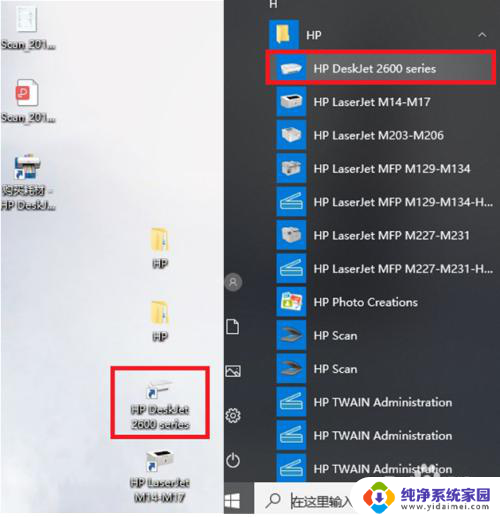
2.如果桌面或者开始菜单中没有打印机助手,说明没有完整安装打印机驱动,从HP官网下载驱动包进行安装。进入官网后,在网页右上角找到支持--软件与驱动程序,选择打印机。
或者通过微信官方公众号,在惠自助中找到驱动下载。选择未注册产品,产品类型选择打印机后输入打印机型号搜索打印机驱动。
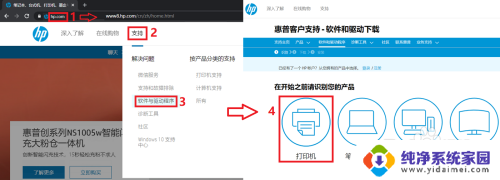
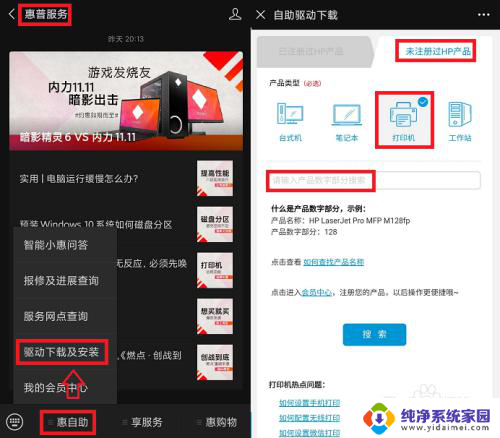
3.输入打印机名称(以DJ 2622为例),点击提交。
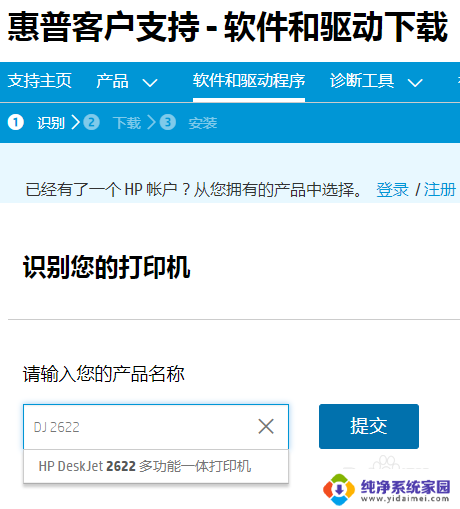
4.进入驱动下载页面,点击软件--实用程序的驱动下载按钮。
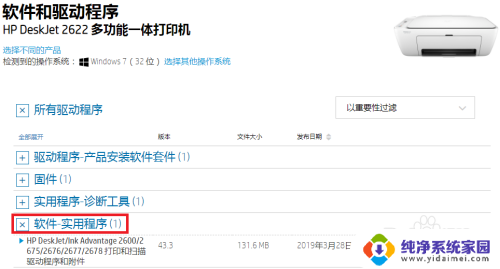
5.下载完成后双击运行
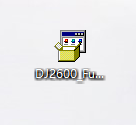
6.出现开始操作界面,点击继续,然后点击下一步。
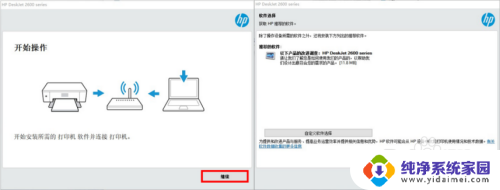
7.在“我已阅读...”前的方框内打钩后点击下一步。
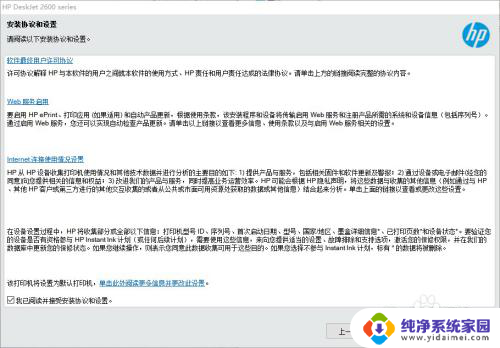
8.等待驱动软件预安装。
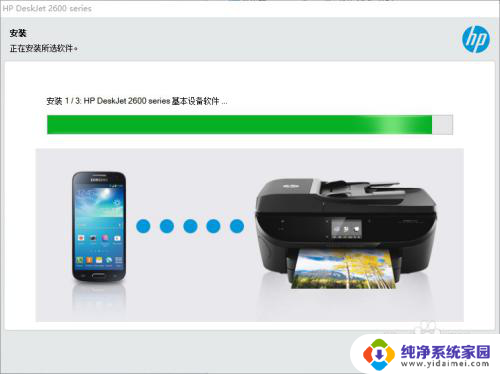
9.出现配置连接选项,此处选择手动设置。
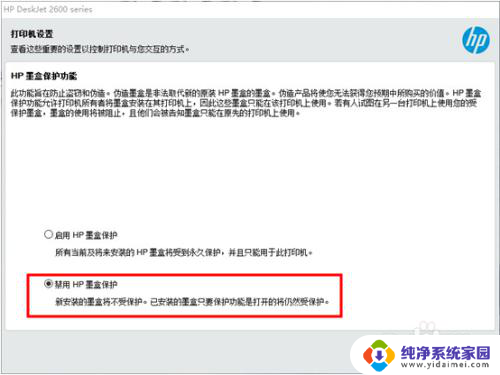
10.根据需求选择无线或者USB连接,选择后点击下一步。

11.如选择“USB连接”直接连接USB电缆即可,如选择了无线连接。驱动程序会自动检测打印机是否连接到了无线,如果打印机尚未连接无线,则会出现使用USB连接的无线设置提示,按提示连接USB数据线、不要勾选左下角方框内选项。
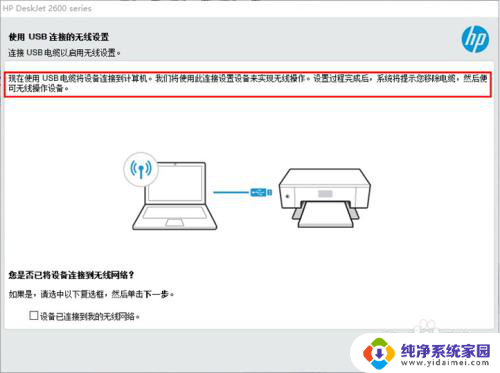
12.连接USB后等待驱动继续安装。
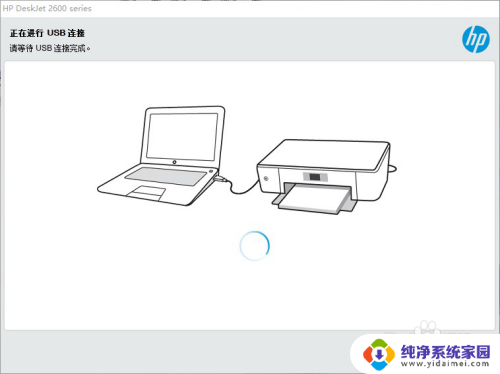
13.检测到电脑当前连接的无线信号,选择“是,我想使用此网络”后点击下一步。请注意如果需要打印机连接其他网络,电脑必须连接同一网络才能正常使用打印机。
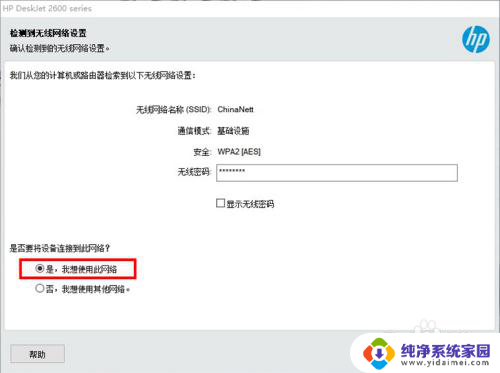
14.等待配置完成。
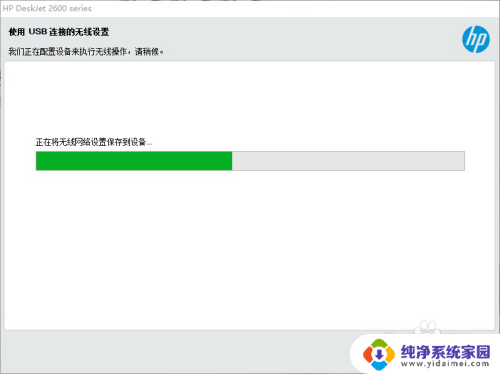
15.安装完成,出现墨盒保护功能设置,如没有特别需要请选择禁用此功能,点击下一步。
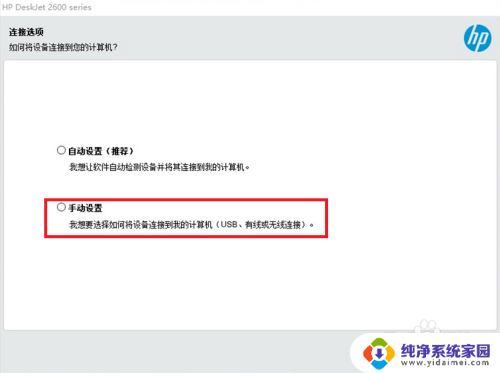
16.出现设备信息填写,按提示填写后点击下一步(图中为示例填写)。
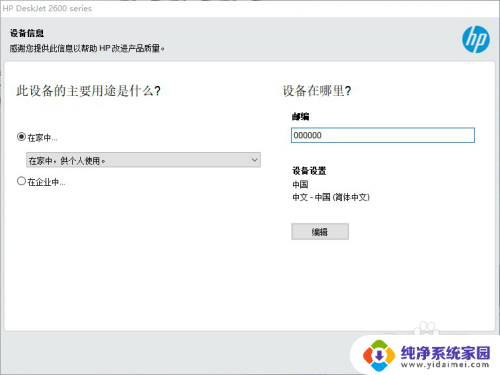
17.提示驱动安装完成,点击完成关闭窗口即可。
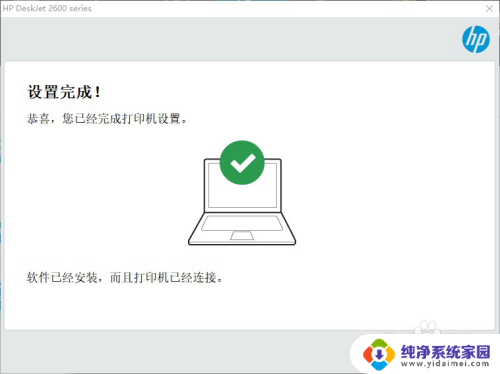
以上就是如何扫描hp2606的全部内容,如果你遇到这种情况,可以按照以上步骤解决,非常简单快速。
hp2606怎么扫描 HP DeskJet 2600系列如何进行扫描操作相关教程
- hp2132扫描怎么用 惠普一体机DeskJet 2132如何进行扫描操作
- 惠普m1136如何启动扫描 惠普m1136如何进行扫描操作
- pdf扫描件怎么扫描 手机上如何使用扫描软件制作PDF扫描件
- 电脑扫描仪怎么扫描文件 如何设置扫描仪进行文件扫描到电脑
- pantum打印机怎么扫描 奔图系列打印机如何将文件扫描至电脑
- 怎么把纸质文件扫描成图片 纸质文件如何进行扫描成图片
- 扫描仪和扫描文件 如何设置扫描仪扫描文件到电脑
- hp打印机扫描怎么操作 怎样使用惠普打印机进行文件扫描
- 用扫描王怎么扫描文件 扫描全能王扫描文件的步骤
- 打印机扫描文件怎么扫描? 打印机如何扫描文件
- 笔记本开机按f1才能开机 电脑每次启动都要按F1怎么解决
- 电脑打印机怎么设置默认打印机 怎么在电脑上设置默认打印机
- windows取消pin登录 如何关闭Windows 10开机PIN码
- 刚刚删除的应用怎么恢复 安卓手机卸载应用后怎么恢复
- word用户名怎么改 Word用户名怎么改
- 电脑宽带错误651是怎么回事 宽带连接出现651错误怎么办